Google Play grāmatas var padarīt jebkuru Android ierīci par lielisku e-lasītāju, bet kā jūs to izmantojat?
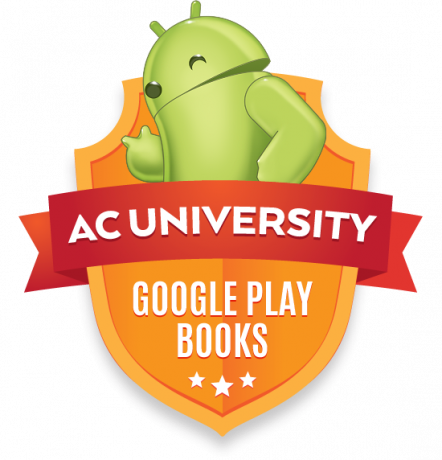 Protams, Kindles un Nooks digitālo grāmatu arēnā (salīdzinoši) jau sen ir spiesti rēķināties, bet Google Play grāmatas ļauj izbaudīt iecienītākās lapu pārvēršanas iespējas tik daudzās citās Android ierīcēs.
Protams, Kindles un Nooks digitālo grāmatu arēnā (salīdzinoši) jau sen ir spiesti rēķināties, bet Google Play grāmatas ļauj izbaudīt iecienītākās lapu pārvēršanas iespējas tik daudzās citās Android ierīcēs.
Bet kā sākt? Kā jūs pērkat un pievienojat grāmatas savai bibliotēkai? Kā jūs vispār lasāt ierīcē nopeltās grāmatas? Tas nav nekas pārāk traks, mēs apsolām. Lasiet tālāk, lai uzzinātu atbildes uz šiem un citiem iespējamiem jautājumiem.
Darba sākšana / grāmatas iegāde
1. darbība: Google Play grāmatu iegūšana ierīcē
Lai varētu darīt kaut ko citu, jums jāpārliecinās, vai jūsu ierīcē ir Google Play grāmatas. Izredzes ir, ka tas jau ir tajā instalēts (tas ir manējā kā "Play grāmatas"). Ja tas nav iepriekš instalēts, turpiniet un lejupielādējiet to šeit.
2. solis: Iepērciet grāmatas

Pirmoreiz palaižot pakalpojumu Google Play grāmatas, ekrānā redzēsiet kaut ko līdzīgu. Ejiet uz priekšu un nospiediet "Veikalu grāmatas", lai bumbiņa ripotu.
Verizon piedāvā Pixel 4a tikai par $ 10 / mo jaunās Neierobežotās līnijās
3. darbība: grāmatas atlase

Kad atradīsit grāmatu, kuru vēlaties izlasīt (mūsu mērķiem šeit mēs izmantosim klasiku, kas laika gaitā pieliek, "The Time" Mašīna "), turiet nospiestu virsrakstu vai trīs horizontālos punktus augšējā labajā stūrī, kurus redzēsit katram nosaukums. Kad jūs to izdarīsit, jums būs iespēja grāmatu iegādāties. "Laika mašīna" (un daudzas citas grāmatas) gadījumā grāmata faktiski ir bez maksas. Nospiediet pogu "Pirkt".
4. darbība: sāciet ievadīt maksājumu informāciju

Pat ja grāmata ir bezmaksas, Google pieprasīs maksājuma veidu, lai "apstiprinātu jūsu dzīvesvietas valsti". Nospiediet "Turpināt".
5. solis: izvēlieties indi
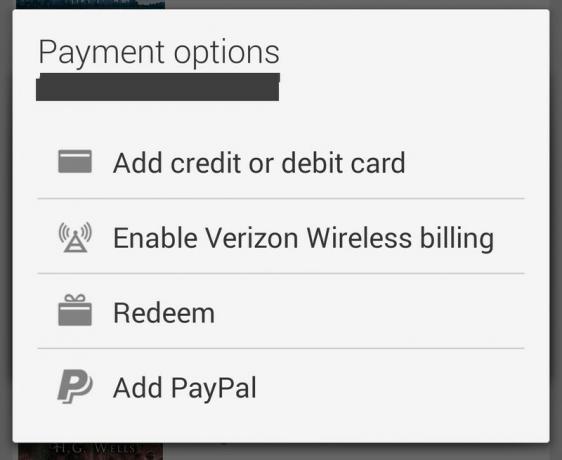
Izvēlieties izmantojamo maksājuma veidu. Jūsu iespējas var atšķirties, taču jums vajadzētu būt vismaz iespējām izmantot kredītkarti vai debetkarti vai PayPal. Turpiniet izpildīt ekrānā redzamos norādījumus.
Ja izvēlēsieties izmantot kredītkarti, tā tiks pārbaudīta Google maks.
6. darbība: apstipriniet

Ievadot maksājumu informāciju, jūs nonāksit apstiprinājuma lapā. Nospiediet pogu "Pirkt".

Pēc pirkuma pabeigšanas, iespējams, redzēsiet kaut ko līdzīgu. Ja nevēlaties, lai pēc grāmatas iegādes 30 minūtes varētu iegādāties Google Play saturu bez paroles, turpiniet un sekojiet saitei "Mainīt iestatījumus". Pretējā gadījumā dodieties uz priekšu un atlasiet “Labi”.
Pērciet / pievienojiet citas grāmatas
1. solis: Sākuma ekrānā nokļūstiet hamburgeru izvēlnē

Tagad, kad jums ir bijusi zināma pieredze pakalpojumā Google Play grāmatas, jūsu sākuma ekrāns būs nedaudz atšķirīgs. Iespējams, ka tagad tur tiek parādīta grāmata vai divas!
Ja augšējā kreisajā stūrī blakus vienumam “Lasīt” redzat trīs paralēlas līnijas (vai “hamburgera izvēlne”) Tagad "atlasiet to vai velciet pa labi no ekrāna kreisās puses, lai saņemtu dažus ieteikumus Google.
2. darbība: atlasiet “Veikals”
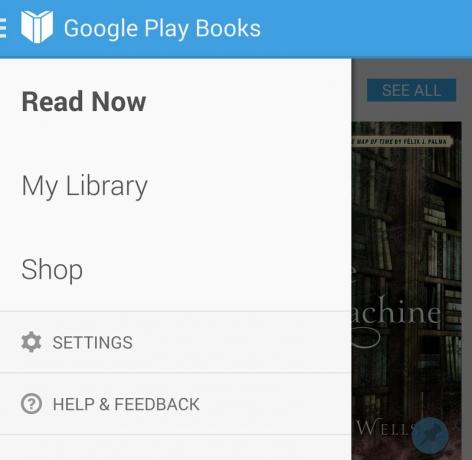
Iepriekš redzamais ekrāns ir tas, ko jums vajadzētu redzēt tālāk. Ejiet uz priekšu un atlasiet “Veikals”.
3. solis
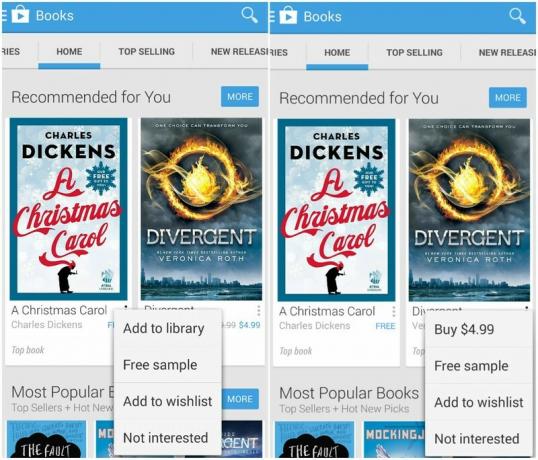
Iespējams, redzēsit vairāk bezmaksas grāmatu, kas tiek piedāvātas pakalpojumā Google Play grāmatas. Ja jūs interesē, varat atlasīt grāmatu un "Pievienot bibliotēkai". Tas novirzīs jūs uz apstiprinājuma ekrānu, kas var izskatīties pazīstams. Atlasiet “Pirkt”, un tas tiks lejupielādēts, bet neuzlādēsit maksu.
Ja vēlaties iegādāties kaut ko tādu, kas patiesībā maksā naudu, atlasiet grāmatu un atlasiet “Pirkt”. Tas novirzīs jūs uz apstiprinājuma ekrānu. Ja vēlreiz atlasīsit “Pirkt”, no jums tiks iekasēta maksa, un grāmata tiks lejupielādēta.
Ja vēlaties iegādāties kādu konkrētu grāmatu, varat izmantot palielināmo stiklu, kas atrodas augšējā labajā stūrī iepriekš redzamajos ekrānos vai no Google Play grāmatu galvenās izvēlnes. Ierakstiet grāmatas nosaukumu un dodieties no turienes.
Lasīt grāmatas (vai dažus padomus)
Piekļūstiet savām grāmatām
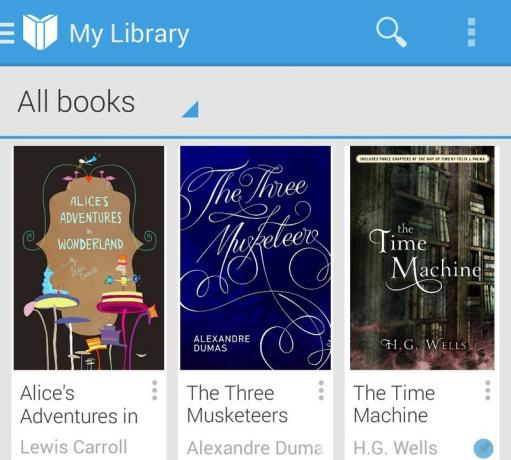
Vai atceraties "hamburgeru ēdienkarti" vai trīs paralēlās līnijas ekrāna augšējā kreisajā stūrī? Ja atlasīsit to un atlasīsit “Mana bibliotēka”, tiks parādītas visas jūsu rīcībā esošās grāmatas. Lai sāktu lasīt, atlasiet grāmatu.
Sāciet lapot un pielāgojiet fonta lielumu

Ja vēlaties zināt, šī ir viena no pirmajām “Dārgumu salas” lapām manā bibliotēkā. Lai grāmatā virzītos uz priekšu, velciet no labās uz kreiso pusi. Lai atgrieztos lapā, rīkojieties tieši otrādi.

Ja nevēlaties vilkt katru grāmatas lappusi, varat pieskarties lapai un ekrāna apakšdaļā redzēsit parādītu slīdni. Varat pārvietot pirkstu pa šo joslu, lai virzītos uz priekšu vai ātrāk atgrieztos.
Lai pielāgotu fonta lielumu, izmantojiet divus pirkstus. Novietojiet tos perpendikulāri viens otram un pārvietojiet pirkstus kopā, lai fonts būtu mazāks. Pārvietojiet tos atsevišķi, lai padarītu fontu lielāku.
Turklāt, ja izmantojat šo palielināmo stiklu (kas parādās arī, pieskaroties lapai), grāmatā varat meklēt konkrētus vārdus vai frāzes.
Iegūstiet definīcijas, iezīmējiet un izveidojiet piezīmes

Ja dažas sekundes turat nospiestu vārdu, tiek iegūtas vairākas dažādas iespējas.
Jūs saņemsiet vārda definīciju. Pabīdiet lodziņu ar definīciju uz augšu, lai apskatītu visu definīciju.
Ikona ar papīru un zīmi + ļaus jums veikt piezīmi.
Ikonas, kas atrodas piezīmes ikonas kreisajā pusē, ļaus jums izcelt un izvēlēties izcelto krāsu.
Lai atlasītu vairāk vārdu (piemēram, lai izceltu), velciet zilos mazos marķierus, līdz viss, ko vēlaties izvēlēties, atrodas starp marķieriem.
Piekļūstiet savai bibliotēkai, izmantojot datoru

Ja pamanāt, ka ilgojaties lasīt grāmatu datora lielākajā ekrānā, neuztraucieties. Google jums ir nodrošinājis veidu, kā to izdarīt. Vienkārši norādiet uz pārlūkprogrammu Google Play grāmatu sadaļā. Ejiet uz priekšu un izvēlieties, kuru grāmatu apskatīt, un izbaudiet!

Šie ir labākie bezvadu ausu uzgaļi, kurus varat iegādāties par katru cenu!
Vislabākie bezvadu austiņu korpusi ir ērti, izklausās lieliski, neizmaksā pārāk daudz un viegli ietilpst kabatā.

Viss, kas jums jāzina par PS5: izlaišanas datums, cena un vēl vairāk.
Sony ir oficiāli apstiprinājis, ka strādā pie PlayStation 5. Šeit ir viss, ko mēs par to zinām līdz šim.

Nokia izlaiž divus jaunus budžeta Android One tālruņus zem 200 USD.
Nokia 2.4 un Nokia 3.4 ir jaunākie papildinājumi HMD Global budžeta viedtālruņu klāstā. Tā kā tās abas ir Android One ierīces, tiek garantēts, ka tās saņems divus galvenos OS atjauninājumus un regulārus drošības atjauninājumus līdz trim gadiem.

Nodrošiniet savu māju ar šiem SmartThings durvju zvaniem un slēdzenēm.
Viena no labākajām lietām SmartThings ir tā, ka savā sistēmā varat izmantot virkni citu trešo pušu ierīču, iekļaujot durvju zvani un slēdzenes. Tā kā tām visām būtībā ir vienāds SmartThings atbalsts, mēs esam koncentrējušies uz to, kurām ierīcēm ir vislabākās specifikācijas un triki, lai attaisnotu to pievienošanu jūsu SmartThings arsenālam.
